Insertando columnas, Borrando filas y columnas – Casio PV-S1600 Manual del usuario
Página 103
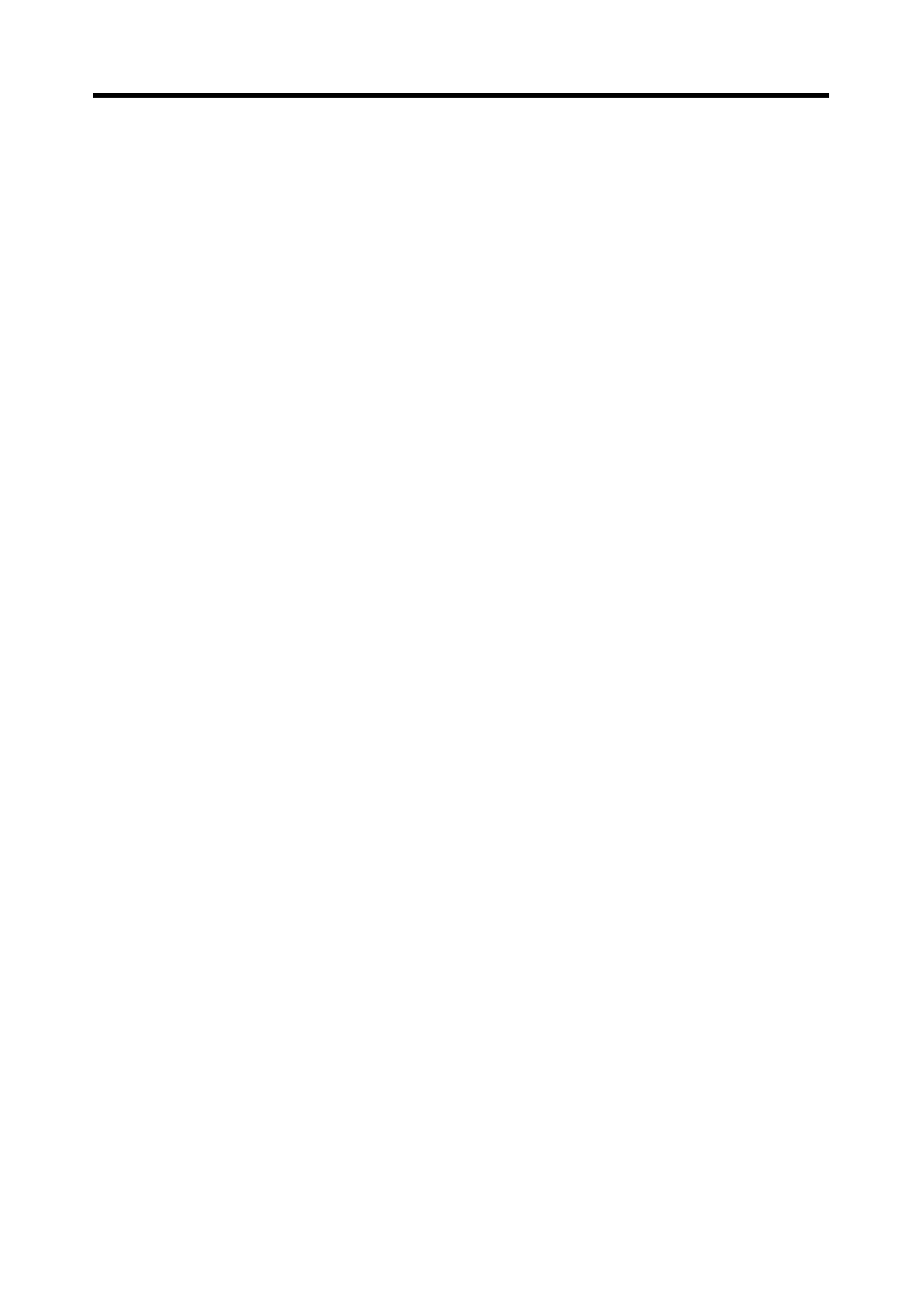
101
Capítulo 8 Pocket Sheet
Insertando columnas
1. Seleccione la ubicación en la hoja de cálculo en donde desea insertar las
columnas.
•
El número de celdas que selecciona determina el número de columnas
que son insertadas. Seleccionando C1 inserta una sola columna en la
columna C. Seleccionando C1 y D1 inserta dos columnas en las columnas
C y D.
•
Las columnas existentes serán desplazadas hacia la derecha para dejar
espacio a las columnas insertadas recientemente.
2. Toque Menu Bar para visualizar la barra de menú, y luego toque Option
– Insert.
3. Sobre el cuadro de diálogo que aparece, toque Columns para realizar la
operación de inserción de columna de acuerdo con las celdas que
selecciona en el paso 1.
Borrando filas y columnas
1. Seleccione la ubicación en la hoja de cálculo en donde desea borrar las
filas y columnas.
•
El número de celdas que selecciona determina el número de filas y
columnas que son borradas.
•
Seleccionando C1 borra la fila 1 o la columna C.
•
Seleccionando C1 y D1 borra las columnas C y D.
•
Seleccionando C1 y C 2 borra las filas 1 y 2.
•
Las columnas restantes serán desplazadas para llenar el espacio creado
por las filas o columnas borradas.
2. Toque Menu Bar para visualizar la barra de menú, y luego toque Option
– Delete.
3. Sobre el cuadro de diálogo que aparece, toque Rows y Columns para
realizar la operación de inserción de columna de acuerdo con las celdas
que selecciona en el paso 1.
- PV-200 Antes de usar por primera vez PV-100 Antes de usar por primera vez PV-S450 Antes de usar por primera vez PV-250X Antes de usar por primera vez PV-250 Antes de usar por primera vez PV-450X Antes de usar por primera vez PV-750 Antes de usar por primera vez PV-750 Plus Antes de usar por primera vez PV-200 Conociendo la unidad PV-100 Conociendo la unidad PV-S450 Conociendo la unidad PV-250X Conociendo la unidad PV-250 Conociendo la unidad PV-450X Conociendo la unidad PV-750 Conociendo la unidad PV-750 Plus Conociendo la unidad PV-S660 PV-S460 PV-200 Contacts PV-100 Contacts PV-S450 Contacts PV-250X Contacts PV-250 Contacts PV-450X Contacts PV-750 Contacts PV-750 Plus Contacts PV-200 Scheduler PV-100 Scheduler PV-S450 Scheduler PV-250X Scheduler PV-250 Scheduler PV-450X Scheduler PV-750 Scheduler PV-750 Plus Scheduler PV-200 Memo PV-100 Memo PV-S450 Memo PV-250X Memo PV-250 Memo PV-450X Memo PV-750 Memo PV-750 Plus Memo PV-200 Expense Manager PV-100 Expense Manager PV-S450 Expense Manager PV-250X Expense Manager PV-250 Expense Manager PV-450X Expense Manager PV-750 Expense Manager PV-750 Plus Expense Manager PV-200 Quick-Memo PV-100 Quick-Memo PV-S450 Quick-Memo PV-250X Quick-Memo PV-250 Quick-Memo PV-450X Quick-Memo PV-750 Quick-Memo PV-750 Plus Quick-Memo PV-200 Game PV-100 Game PV-S450 Game PV-250X Game PV-250 Game PV-450X Game PV-750 Game PV-750 Plus Game PV-200 Configurando la unidad PV-100 Configurando la unidad PV-S450 Configurando la unidad PV-250X Configurando la unidad PV-250 Configurando la unidad PV-450X Configurando la unidad PV-750 Configurando la unidad PV-750 Plus Configurando la unidad PV-200 Pop Up Tools PV-100 Pop Up Tools PV-S450 Pop Up Tools PV-250X Pop Up Tools PV-250 Pop Up Tools PV-450X Pop Up Tools PV-750 Pop Up Tools PV-750 Plus Pop Up Tools PV-200 Operaciones generales PV-100 Operaciones generales PV-S450 Operaciones generales PV-250X Operaciones generales PV-250 Operaciones generales PV-450X Operaciones generales PV-750 Operaciones generales PV-750 Plus Operaciones generales PV-200 Referencia técnica PV-100 Referencia técnica PV-S450 Referencia técnica PV-250X Referencia técnica PV-250 Referencia técnica PV-450X Referencia técnica PV-750 Referencia técnica PV-750 Plus Referencia técnica